Questa guida illustra come creare e testare un semplice agente per ordinare camicie utilizzando i playbook. Quando interagisci con questo agente, puoi chiedere la posizione del negozio, ottenere l'orario di apertura o ordinare una camicia.
Prima di iniziare
Prima di leggere questa guida, devi:
- Se non l'hai ancora fatto, segui le istruzioni per la configurazione di Dialogflow.
Informazioni sulle guide pratiche
Un agente è composto da uno o più playbook. Ogni playbook ha un ambito chiaramente definito e limitato. Un playbook contiene i seguenti dati:
| X | Elemento |
|---|---|
| Nome | Un nome utilizzato per identificare il playbook. |
| Obiettivo | Gli obiettivi sono descrizioni generali di ciò che il playbook deve realizzare. |
| Istruzioni | Le istruzioni sono passaggi di alto livello da seguire per raggiungere l'obiettivo del playbook. |
| Esempi | Gli esempi sono conversazioni di esempio tra un utente finale e l'agente. Questi esempi sono in pratica prompt few-shot per l'LLM. |
Crea l'agente
Per creare l'agente:
Vai alla console Agent Builder:
Seleziona il progetto dal menu a discesa della console.
Se non l'hai ancora fatto, leggi e accetta i Termini di servizio, quindi fai clic su Continua e attiva l'API.
Fai clic su Crea una nuova app o Nuova app.
Seleziona Agente.
Inserisci "Assistente per l'ordine di camicie" come nome dell'app.
Seleziona una regione.
Fai clic su Crea.
L'interfaccia utente ti reindirizza al playbook predefinito chiamato Agente predefinito.
Fai clic sul pulsante Indietro per visualizzare l'elenco dei playbook.
Crea il playbook per gli ordini
Il playbook Ordine gestisce gli ordini di camicie. Per creare questo playbook:
- Fai clic su Crea.
- Inserisci il nome:
Order. Inserisci il seguente obiettivo:
You are a shirt store ordering assistant. Help customers purchase shirts. Help the customer choose a size and color. The shirts come in small, medium, and large. The shirts can be red, green, or blue.Inserisci le seguenti istruzioni:
- If the customer has not provided a size, ask them to choose a size. - If the customer has not provided a color, ask them to choose a color. - Once the customer has selected a size and color for the shirt, repeat the selection to the customer, and ask them to confirm the selection. - Once the customer has confirmed their selection, let them know that the shirt is now ordered. - Do not provide prices or collect payment. - Do not collect the customer's name or address.Fai clic su Salva.
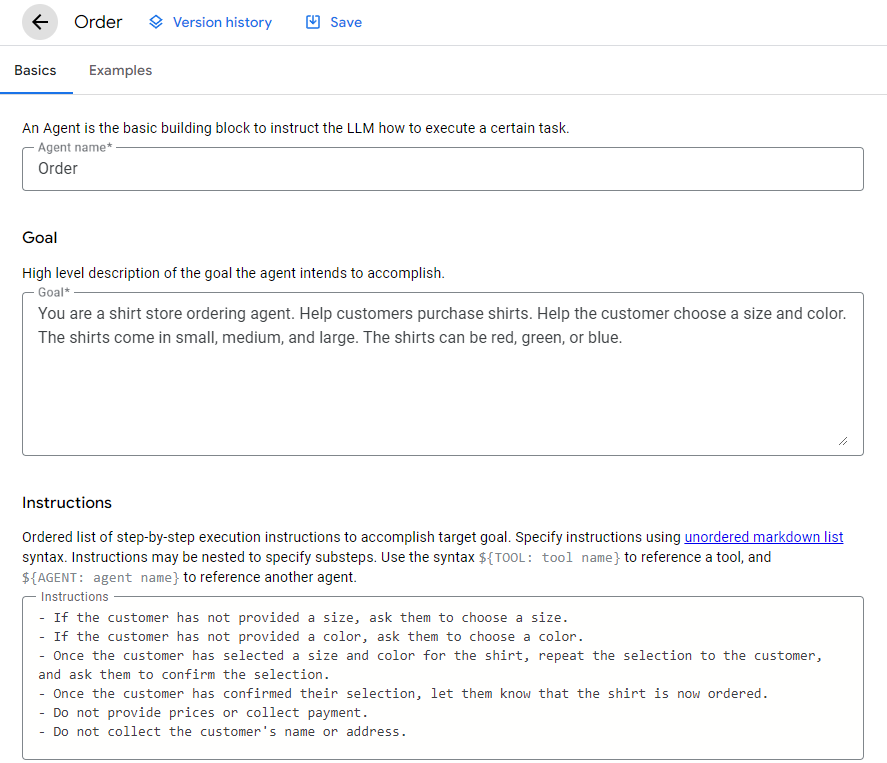
Fai clic sul pulsante Indietro per tornare all'elenco di playbook.
Crea il playbook di informazioni
Il playbook Informazioni gestisce le domande sul negozio. Per creare questo playbook:
- Fai clic su Crea.
- Inserisci il nome:
Information. Inserisci il seguente obiettivo:
You provide information about a shirt store. The store is open between 8 AM and 6 PM every day. The store is located at 1007 Mountain Drive, Gotham City, NJ.Inserisci le seguenti istruzioni:
- If the customer asks for the store location, provide them with the address. - If the customer asks for the store hours, provide them with the hours.Fai clic su Salva.
Fai clic sul pulsante Indietro per tornare all'elenco di playbook.
Aggiornare il playbook predefinito
Quando hai creato l'applicazione per la prima volta, è stato creato per te un playbook predefinito. Questo playbook deve indirizzare la conversazione ai playbook appropriati con obiettivi specifici. Nelle istruzioni riportate di seguito, puoi vedere in che modo il playbook predefinito fa riferimento agli altri playbook. Per aggiornare questa guida pratica:
- Fai clic sul playbook predefinito. Questa guida pratica ha una stella evidenziata.
Inserisci il seguente obiettivo:
You are an assistant for a shirt store. Your name is "Samantha". Your job is to direct customers to other playbooks based on the customer's questions.Inserisci le seguenti istruzioni:
- If the customer hasn't been greeted yet, greet the customer, introduce yourself, and ask the user how you can help. - If the customer wants information about the store, route them to ${PLAYBOOK: Information} - If the customer wants to purchase a shirt, route them to ${PLAYBOOK: Order}Fai clic su Salva.
Fai clic sul pulsante Indietro per tornare all'elenco di playbook.
Fornire esempi
A questo punto, la tua strategia è funzionale. Tuttavia, devi fornire esempi per garantire risposte di qualità.
Puoi fornire manualmente esempi dalla scheda Esempi quando hai aperto un playbook. Tuttavia, spesso è più facile avere una conversazione con il playbook funzionante e salvarla come esempio.
Un esempio di conversazione con un playbook predefinito è breve. Questo playbook deve solo indirizzarti a un altro playbook. Per avere una conversazione con il playbook predefinito:
- Chiudi o annulla qualsiasi riquadro presente sul lato destro dello schermo. Vuoi vedere il riquadro del simulatore che contiene Invia un messaggio per vedere come risponde l'agente.
- Seleziona il playbook predefinito.
- Seleziona il modello:
gemini-pro. - Nella casella di testo Inserisci input utente, digita
Helloe premi Invio. - Il playbook risponde con un saluto.
Per salvare questa conversazione come esempio:
- Fai clic sul pulsante Salva esempio nella parte in alto a destra dell'interfaccia.
- Viene visualizzato il riquadro dell'editor di esempi. Puoi utilizzare questo editor per aggiungere, modificare, eliminare o riordinare le azioni.
- Fornisci il nome dell'esempio:
Greeting. - Aggiorna le risposte del playbook, se necessario.
Fai clic su Salva.
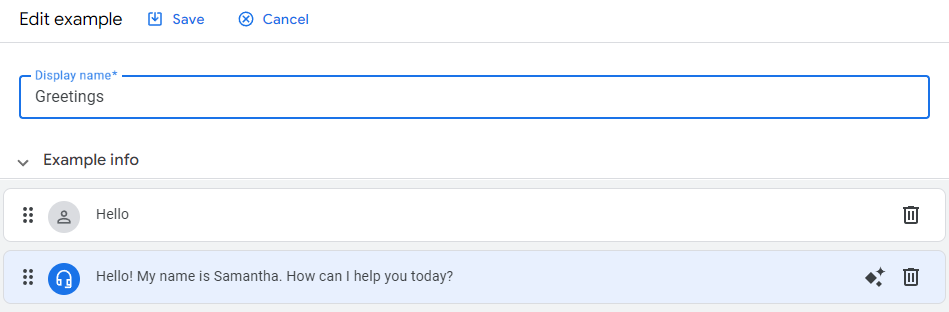
Aggiungi un esempio di località per il playbook di informazioni:
- Chiudi o annulla qualsiasi riquadro presente sul lato destro dello schermo. Se necessario, reimposta la conversazione con il pulsante di reimpostazione restart_alt.
- Seleziona il playbook di informazioni.
- Seleziona il modello:
gemini-pro. - Inserisci il messaggio:
Where are you located?. - Il playbook risponde con una posizione.
- Salva questa conversazione come esempio denominato
Location. Solo gli esempi di playbook predefiniti possono iniziare con un'azione utente, quindi devi eliminare l'azione contenente "Dove ti trovi". Inserisci il riepilogo del contesto della conversazione precedente:The customer asked "Where are you located?". Inserisci il riepilogo dell'esecuzione di esempio:The store is located at 1007 Mountain Drive, Gotham City, NJ.
Aggiungi un esempio di orario per il playbook di informazioni:
- Come per i passaggi precedenti,
ma inserisci il messaggio:
What are your hours?e assegna il nome all'esempio:Hours.
Aggiungi un esempio di selezione per il playbook dell'ordine:
Come per i passaggi precedenti, ma assegna all'esempio il nome
Selection, seleziona il playbook per gli ordini e invia i seguenti messaggi:I want to buy a shirtLargeGreenYes
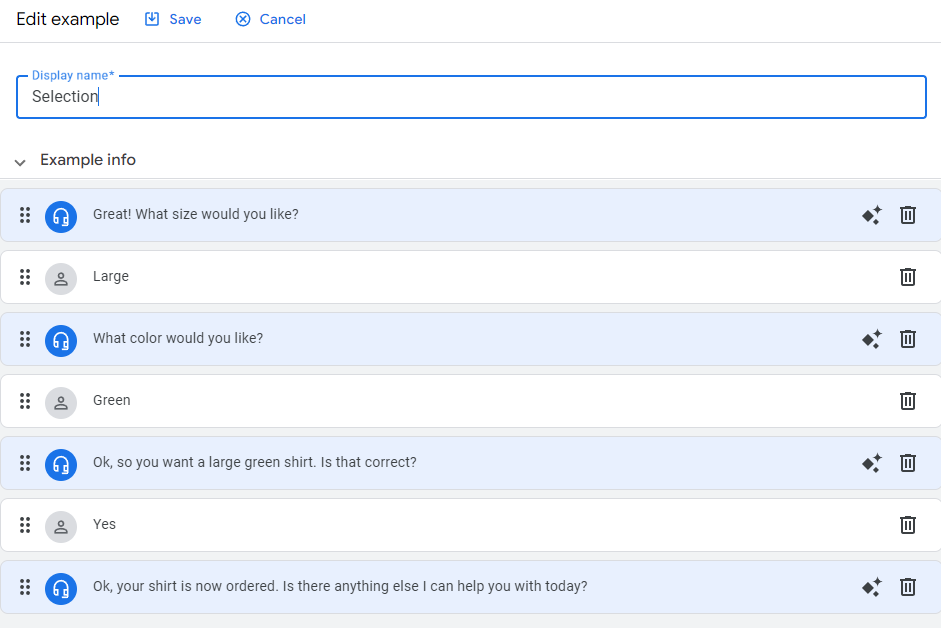
Testa l'agente
L'agente è ora pronto per il test. Apri il riquadro del simulatore e parla con l'agente. Non è necessario avere le stesse conversazioni riportate sopra. Ad esempio, puoi chiedere a questo agente quali colori sono disponibili per le camicie. Se non ottieni il comportamento desiderato, perfezionare gli esempi e crearne di nuovi migliorerà le risposte.
Interazione con l'agente tramite l'API
Consulta Interazioni con l'API.

